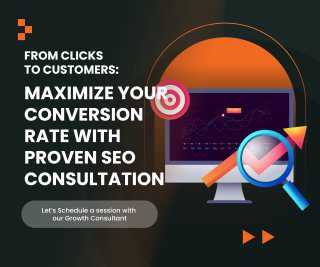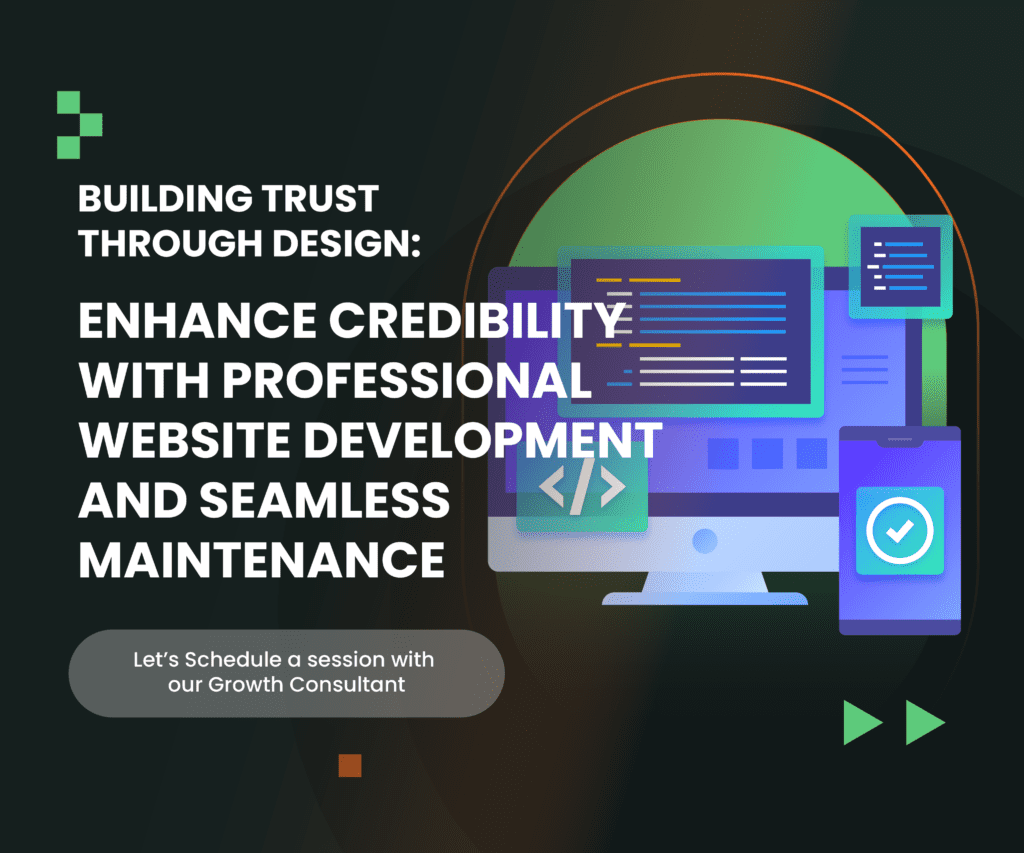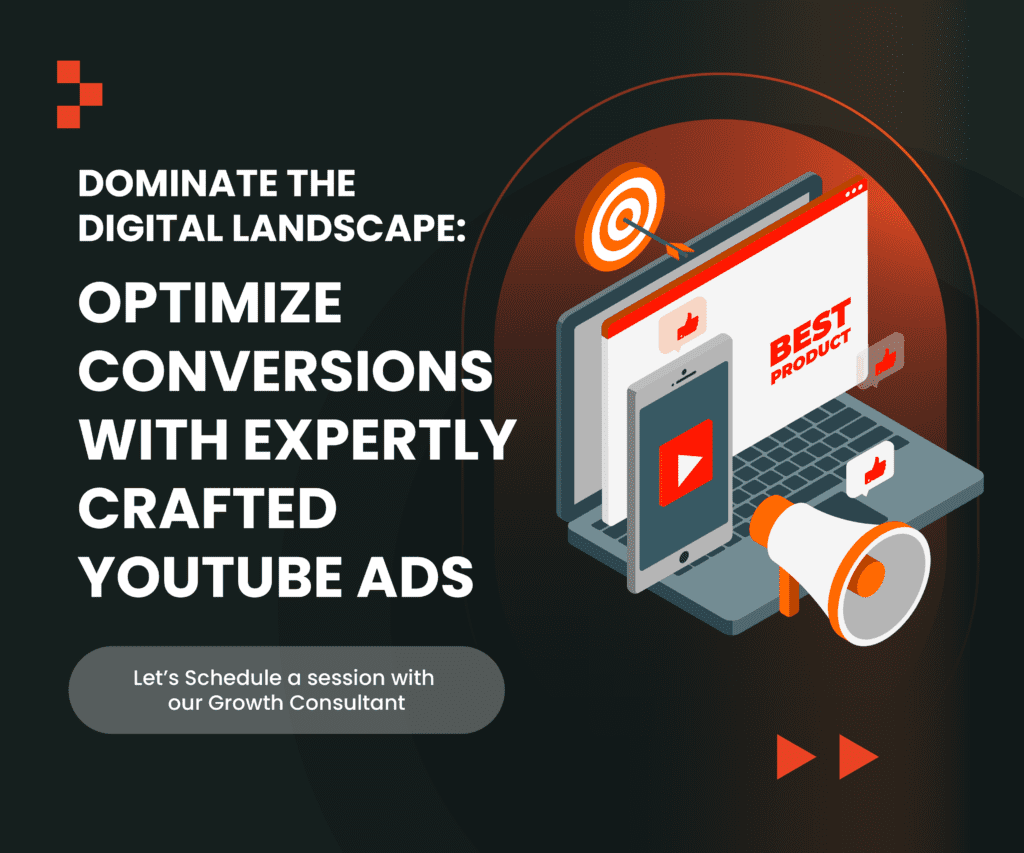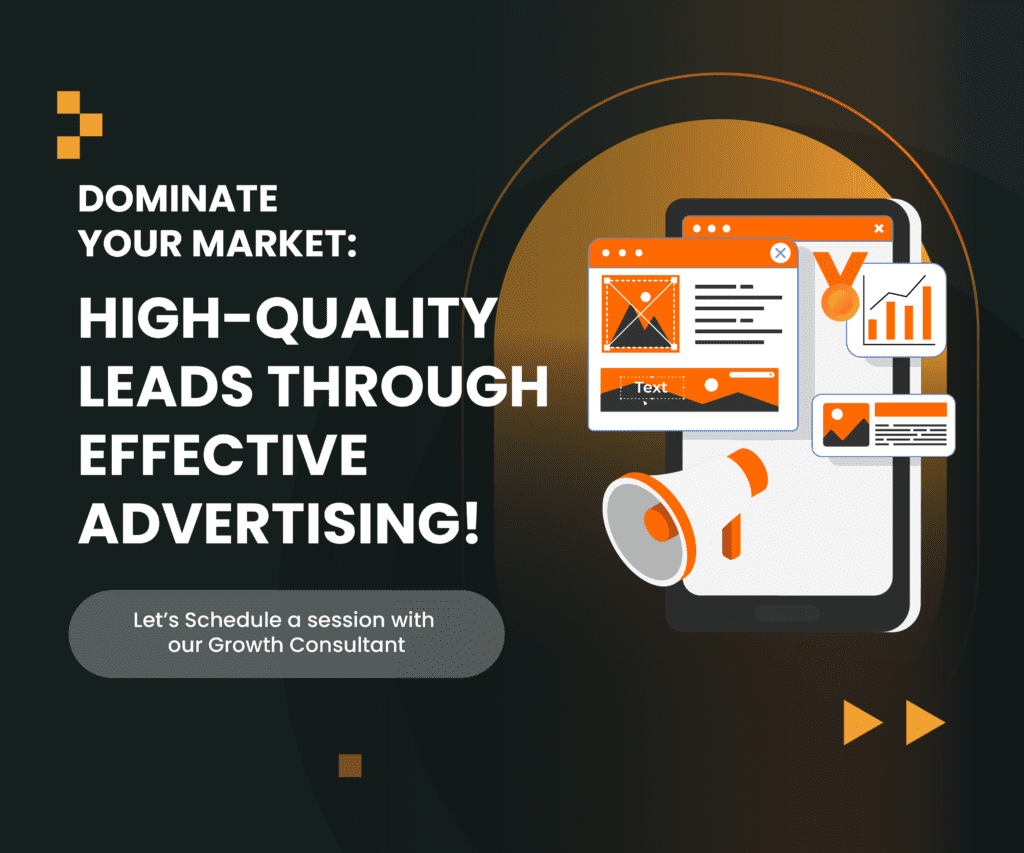Apakah bisnis kamu bergerak di bidang jual-beli?
Pernahkah kamu mempertimbangkan mengembangkan bisnis kamu di laman Facebook?
Mulai saat ini, Facebook dapat membantu kamu mengembangkan bisnis yang ada. Karena sekarang , kamu dapat menambahkan “Shop Section” pada Facebook kamu. Tidak hanya itu, dengan adanya “shop section” tersebut, pelanggan diijinkan untuk langsung membeli produk yang kamu jual langsung dari Facebook.
Untuk memulainya, pertama-tama kamu harus mencari akses untuk mengaktifkan “shop section” tersebut. Pada laman Facebook kamu, carilah tulisan “Add Shop Section” tepat di bawah foto cover pada laman Facebook. Klik tulisan tersebut dan ikuti semua langkah-langkah yang diharuskan ketika baru mulai mengaktifkan section tersebut.
Saat kamu klik “Shop Section” maka akan muncul di laman yang menyatakan bahwa kamu akan “menambahkan” section tersebut di laman Facebookmu. Setelah kamu klik, maka akan keluar terms and condition untuk penggunaannya. Kamu tinggal klik “Continue”. Ketika kamu mengklik tombol “continue”, itu artinya kamu sudah menyetujui kebijakan yang ada di dalam shop section. Selanjutnya, kamu akan diarahkan ke arah detail bisnis yang mengharuskan kamu memilih dan menyetel proses pembayaran dengan menggunakan Stripe. Jika kamu sudah memiliki akun Stripe, kamu harus log in terlebih dulu dan klik link yang ada untuk menghubungkan dengan akun yang sudah kamu miliki. Sebaliknya, kamu harus membuat akun Stripe terlebih dahulu dan mengikuti proses yang ada.
Setelah kamu selesai menyetel settingan tersebut, maka “Call to Action” kamu akan berubah menjadi “Shop Now”. Dan nantinya para konsumen kamu akan langsung diarahkan ke bagian shop section.
Selanjutnya, kamu harus memberikan gambaran sedikit (deskripsi) pada laman Facebook kamu tentang apa yang kamu jual. Kalau sudah, kamu bisa langsung memasukkan produk yang kamu jual ke dalam laman Facebookmu. Setelah kamu mengunggah foto produkmu, maka akan keluar petunjuk terakit foto tersebut, diantaranya:
- You must have one image for each product : Kamu harus memiliki satu gambar untuk masing-masing produk
- The image must be a real image of the product, not a graphical representation, illustration, or icon of the product : Gambar haruslah gambar asli dari produk tersebut, bukan berbntuk grafik, ilustrasi atau ikon dari produk.
- It’s recommended that the image is a minimum of 1,024 x 1,024 pixels : Direkomendasikan bahwa gambar tersebut minimal berukuran 1.024 x 1.024 pixels,
- It’s recommended that the product image has a white backdrop or captures the product in use in real-life situations : Disarankan bahwa gambar tersebut memiliki backdrop berwarna putih atau paling tidak pengambilan gambar dilakukan di real-life
- The image cannot contain text (calls to action or promo codes), offensive content, advertising or promotional material, watermarks, or time-sensitive information : Gambar tidak boleh berisikan teks (call to action atau kode promo), penghinaan, promosi atau iklan, watermark atau informasi yang bersifat sensitif.
Ketika kamu sudah memasukkan gambar-gambar produk ke lama Facebookmu, “toko” kamu sudah siap dibuka dan dipergunakan. Dan kalau kamu ingin menambahkan gambar produk, kamu tinggal melakukan hal yang sama seperti produk kamu sebelumnya.
Jika ada pelanggan yang membeli produk kamu, Facebook akan memberikan notifikasi. Kamu bisa meninjau ulang dan mengatur pesanan yang tertunda ataupun yang sudah selesai pada bagian Publishing tools. Cara kerjanya tidak jauh berbeda dengan toko online pada umumnya, jadi selamat mencoba!
Source: http://www.socialmediaexaminer.com/how-to-set-up-a-shop-section-on-your-facebook-page/?utm_source=SMEPage&utm_medium=SumoMe&utm_campaign=facebook